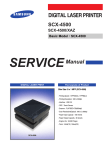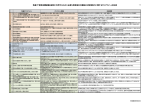Download AVerMedia
Transcript
AVerMedia® SA シリーズ (SA6000E Pro) 取扱説明書 運用編 連邦通信委員会通知 (等級 A) 本装置は、連邦通信委員会規則の第 15 条に準拠しています。本装置は、以下の条件の下で使用しなけ ればなりません。 (1) 本器が重大な妨害を発生させないこと (2) 本装置の使用中には妨害(正常な作動 を妨げるような妨害)を受けることがあること。 連邦通信委員会による声明 注意- 本装置に関する試験を行った結果、連邦通信委員会規則の第 15 条に準じた、等級 A ディジタル機器の 制限に準拠することが判明しています。こうした制限は、家庭内に設置した場合において、有害な妨害に対する 妥当な保護を提供するために制定されています。本装置は無線周波数エネルギーを生成・使用し、また、輻射 することがあり、指示に従って取り付けたり使用しなかった場合、無線通信に有害な干渉を引き起こす可能性 があります。しかし、これは、特定の取付方法を採用した場合に妨害がまったく発生しないことを保証するもの ではありません。本装置の電源を入切してラジオやテレビの受信に有害な干渉を引き起こすと判明した場合、 使用者は、以下の対策のうち、1 件または複数件を用いて、妨害を修正しなければなりません。 - 受信アンテナの方向を変化させる、または、設置場所を変更する。 - 本装置と受信機との間の距離を離す。 - 本装置と受信機との電源を別々の電源供給回路から供給する。 - 販売者または経験豊富なラジオ・テレビ技術者に助言を求める。 等級 A ITE 等級 A ITE は、等級 A ITE を満足するが等級 B ITE 条件は満足しないその他の ITE カテゴリすべてを指します。 こうような装置の販売を制限するものではありませんが、使用説明書には、以下の警告が明記されています。 警告 ─ 本装置は等級 A 製品です。家庭内環境で本装置を使用する場合、電波妨害を発生することがありますが、 その際には、使用者が適切な対策を講ずる必要があります。 欧州共同体指令による声明(等級 A) これは、本製品が、電磁両立性 2004/108/EEC に関する加盟諸国の法律の近似化に関する指令で 制定された条件に準拠することを証明するものです。 警告 - 家庭内環境で本装置を使用する場合、電波妨害を発生することがありますが、その際には、使用者が適 切な対策を講ずる必要があります。 DISCLAIMER 品質、性能、商品としての適格性の保証や特定目的への適合性を含め、本書の内容に関して、明示または暗示を 問わず、一切の保証はいたしません。本書の内容は、その信頼性に関して、慎重に確認されていますが、誤謬に関 する責任は保証しません。本書の情報は、予告なく変更することがあります。 本製品や文書をを使用した結果または適切に使用することができなかった結果、直接または間接的に発生した出 来事や損害に関して、そのような損害が発生する可能性があることが通知されている場合であっても、AverMedia では、一切責任を負いません。 商標 AVerMedia INFORMATION, Inc が使用を承認されている AVerMedia®は、AVerMedia® TECHNOLOGIES, Inc の登録商標です。IBM PC は、International Business Machines Corporation の登録商標です。Macintosh は、 Apple Computer, Inc の登録商標です。Microsoft は Microsoft Corporation の登録商標であり、Windows は Microsoft Corporation の商標です。本書に登場するそれ以外の製品名や企業名は、それぞれの所有者の登録 または登録商標です。 著作権 © 2008 年 AVerMedia® INFORMATION, Inc。不許複製。本書に記載されている内容は、AVerMedia INFORMATION, Inc.の文面による許可なしでは、いかなる形式およびいかなる方法によっても、複写、送信、録音、検索システムに 保存、または他の言語に翻訳することは許されません。 家庭用ゴミ箱に X 印を付けた左記マークは、本製品を家庭廃品と一緒に廃棄してはならないことを 示しています。本製品を廃棄しようとする場合には、電気電子製品リサイクル回収場所に提出して 廃棄する必要があります。リサイクル用廃品回収場所の所在地については、家庭廃品回収業者ま たは本製品を購入した販売店にお尋ねください。 電池取り扱い上の安全に関する情報 電池は涼しくて乾燥した場所に保存してください。 3 使用済み電池を家庭廃品と一緒に廃棄しないでください。電池は専用回収場所に廃棄するか、販売店で回収する 場合には販売店へお持ちください。 電池を長期間使用しない場合は、取り外しておいてください。消耗した電池は、必ずリモートコントロールから取り外 してください。液漏れや腐食でリモートコントロールが損傷することがあります。電池は安全な方法で廃棄してくださ い。 新しい電池とふるい電池を混用しないでください。 タイプの異なる電池(アルカリ電池、標準(炭素-亜鉛)電池、充電可能電池(ニッケル・カドミウム))を混用しないで ください。 電池を火中に入れないでください。爆発したり液漏れすることがあります。 電池のプラス電極とマイナス電極は、絶対に短絡しないでください。 警告 1. 火災や感電の危険を少なくするために、雨の中や湿気の多い場所に本装置を晒さないでくださ い。 2. DOM 内容を無断で変更した場合、保証が無効になります。 3. 使用中は、リムーバブル HDD トレイを取り外さないでください。DOM 内容が破損することがありま す。 4. DVR が対応するモニター解像度に設定した上、ご使用してください。DVR がサポートしない解像度 に設定した場合、DVR 機能が異常になることがあります。 5. 気密な環境に DVR を置かないでください。システムの動作が不安定になることがあります。 注意 本製品の梱包内に損傷や不足品や不適切な品目があった場合、お近くの販売店にお申し付けくださ い。許可なく改造が行われた場合、製品の保証が無効になります。 本書内で使用される記号 本書では、以下の記号が使用されています。 この注意記号は、使用者に、重要な取付指示や使用指示に関して注意を促すために使用されていま す。指示に従わなかった場合、システムは破損することがあります。 i この情報記号は、指示を明確にする追加情報を提供するために使用されています。 4 目次 1. 2. 3. 4. 5. 6. 7. 8. 9. 10. 監視画面の機能ボタンの説明 .................................................................. 7 基本的な再生方法 ....................................................................................... 11 モードの機能ボタンの説明 ...................................................................... 14 映像データを USB にバックアップする前の操作 ........................... 17 スナップショット 静止画でのデータ保存 ........................................... 18 映像クリップ出力 .......................................................................................... 20 バックアップ dvr ファイルでのデータ保存 ........................................ 26 バックアップ保存 監視画面からのバックアップ ............................ 31 Version の確認方法 .................................................................................... 37 時刻合わせの方法 ...................................................................................... 38 5 1. 監視画面の機能ボタンの説明 名称 ① 電源ボタン 機能 ダイアログボックス表示して、下記のことを行うことができます。 - 監視プログラムを閉じるには終了をクリックします。 - 別のアカウントに切り替えるには ログイン をクリックします。 - コンパクトモードに切り替えるには コンパクト をクリックします。 - ゲスト: ゲストモードに切り替わります。ゲストモードでは、リモートコントロー ラー (第 2.1.3.1 章も参照) および DVR のコントロールパネル (第 1.4.3 章も参照) でしか DVR をコントロールできません。このときプレビュー機能と再生機能のみに 限定されます。DVR の完全機能が必要な場合には、管理者としてログインしてくだ さい。 7 名称 機能 - このログアウトダイアログボックスを閉じるにはキャンセル をクリックします。 ② スピーカー(左 下) ③ 分割ボタン - パッチをアップデートしたりソフトウェアのバージョン情報を見るには バージョ ン情報 をクリックします。 適当な音量になるように調整します。 6 種類の分割画面モードを選択できます。以下のアイコンのいずれかをクリックして 分割画面モードを選択してください。 単一カメラ表示 カメラ分割画面表示 9 カメラ分割画面表示 16 カメラ分割画面表示 8 カメラ分割画面表示 13 カメラ分割画面表示 i 注意 ・ドラッグとはボ タンを押したまま マウスの位置をを ずらす事 - カメラが 4 台しか接続されていない場合、9、16、13 の各カメラ分割画面表示に切り 替えることはできません。 - DVR アプリケーションを閉じる際に、DVR システムは現在の作動モード(分割画面モ ード、自動スキャン、フル画面、コンパクトモード状態)を記憶しており、次回ロ グインする際には、そのモードが適用されます。 - 単一画面表示モードでは、拡大したい部分の四角を右クリックしてドラッグすると、 拡大することができます。 - 複数画面表示モードでは、カメラのビデオ画面を右クリックしてドラッグすると、 希望の場所に再配置することができます。複数画面表示モードどれか一つの画面だ けを表示させたい場合には、表示させたい画面を左クリックします。 ④ 手動録画 *通常はスケジュール記録を設定しておりますので、ここは触らないで下さい。 *通常は触らない をクリックすると録画が開始されます。録画中はこのボタンの色が紫になりま す。もう一度クリックすると、録画が停止します。 ⑤ E マップ をクリックすると、BMP または JPG フォーマットで、最大 8 個の 希望の電子地 図をロードすることができ、カメラやセンサーやリレーを希望の位置に配置すること ができます。 *通常は触らない ⑥ ネットワーク *通常は触らない ⑦ 設定メニュー *通常は触らない をクリックすると、インバウンド接続が行えます。この機能が起動すると、こ のボタンの色が紫になります。もう一度クリックすると、インバウンド接続が停止し ます。 初めてユニットを設定する際には、パスワードテキストボックスに「admin」とタイ プしてアクセスしてください。 8 名称 機能 Click ボタンをクリックすると、カメラ、録画、ネットワーク、スケジュール、 バックアップ、センサー、リレー、アラーム、ユーザー認定の各設定のコンフィギュ レーションを行うことができます。 ⑧ PTZ *通常は触らない をクリックすると、PTZ 設定ダイアログが表示され、指定 PTZ カメラのコンフ ィギュレーションを行うことができます。 ⑨ 監視画面 監視画面/詳細モードに切り替わります。実況カメラ表示を行うことができます。ctrl + F を押すと、実況プレビュービデオ画面を静止させることができます。このとき、 スナップショットをクリックすると、静止したビデオ画面を保存することができま す。 ⑩ 再生画面 再生モードに切り替わります。記録した映像ファイルを再生することができます。(第 3.3 章を参照) ⑪ 状態バー 現在の時刻およびデータ HDD の残りスペースを表示します。 ⑫ カメラ番号 ID 希望のアイコンをクリックすると、希望のチャンネルが再生されます。アイコンをク リックすると、アイコンは黄色に変化します。分割表示モードを指定してカメラ番号 を指定すると、カメラのアイコングループ全体が黄色になります。 ⑬ iPOSLive チャンネルのリアルタイム iPOS データが表示されます。iPOSLive をクリックする と、リアルタイム iPOS データウィンドウが表示されます。 *通常は触らない ⑭ 写真保存 監視画面を静止静止画で、BMP または JPG のファイル形式で保存します。 ⑮ イベントログ これをクリックするとイベントログビューアーダイアログボックスが表示され、イベ ント、作動、POS (販売時点情報管理)、システム、ネットワークの各ログを確認する ことができます。希望の日付とログ項目を選択すると、表にログデータがすべて表示 されます。 ⑯ 自動スキャン これをクリックすると自動スキャン(画面の切替)が開始されます。 ⑰ 全画面モード 画面全体にカメラの映像のみが表示されます。マウスの右ボタン、キーボードの ESC、 9 名称 機能 または矢印アイコンを押すと、元の画面に戻ります。 複数画面モードでフル画面に切り替えた場合、左クリックすると、複数画面モードの パターンのいずれかに切替えることができます。 ⑱ アラーム ⑲ キーボード をクリックすると、アラームの状態または高度アラーム情報が表示されます。 バーチャルキーボード(仮想キーボード)を使用することができます。 10 2. 基本的な再生方法 2.1 再生モードへの切替え。 2.2 カレンダーから再生する日を選ぶ。 *数字が濃い日付が記録されております。 2.3 再生する時間の決定。 *ブルーで塗りつぶされている所が記録されている時間帯です。マウスで選択した所は赤くなります。 11 2.4 「OK」をクリックします。 2.5 再生中に、見たい時間を変更する時の操作です。 2.6 各種操作ボタンの説明 *カセット式 VTR の操作ボタンの機能と大体同じです。 12 2.7 進行バーの操作方法。*再生映像を早く見たい時に操作します。 2.8 再生する日付を変更する方法です。 2.9 再生を終了して監視画面へ戻ります。 13 3. モードの機能ボタンの説明 再生モードに切り替えるには、監視画面右下の⑦録画再生ボタンをクリックします。 名称 機能 ①分割画面モード 録画映像をを再生する際に、各分割画面から選択します。 i ドラッグとは対象物の上でマウスの左ボタンを押したまま任意の方向へ移動することです。 画面上の一部分を拡大するには、拡大したい部分の範囲をマウスの右ボタンでドラッグしてく ださい。 ② 進行バー ③ 時間ボタン i 再生中のビデオの進行状況を表示します。バーを動かせば、トラック内のど の位置にでも移動して検索することができます。 これを選択してクリックすると、その時間枠で録画されたビデオファイルを 再生することができます。 時間ボタンは、24 時間時計を表示します。時間ボタンの上にある青いバーは、その時間内にビ デオが録画されていることを表しています。赤いバーは、その部分の録画映像が再生中である ことを示しています。 14 名称 機能 ④ 再生コントロール ボタン ⑤ 日付 i 再生: 録画された映像の再生をします。 コマ戻し: 一つ前のコマに戻ります。 コマ送り:一つ先のコマに進みます。 スロー: 録画された映像の再生速度を 1/2x、1/4x、1/8x に遅くします。 巻き戻し: 録画された時間の最後に進みます。 一時停止: 録画された映像の再生を一時停止します。 再生: 録画された映像を再生します。 倍速: 録画された映像の再生速度を 2x、4x、8x、16x、32x 倍速度で再生しま す。 早送り: 録画された時間の最後に進みます。 カレンダーから再生を開始する日付や時刻を選択します。 00 から 23 までの数字は、24 時間時計を表わしています。01 から 16 までの数字は、カメラ ID です。青いカラムは、その時間内にビデオが録画されていることを表しています。赤いカラム は、録画済みビデオファイルの再生が始まる場所を示しています。 ⑥ 監視画面 監視画面に切り替わります。 ⑦ 録画再生 再生モードに切り替わり、録画した映像を見ることができます。 ⑧ 状態バー 録画した日付、時間、再生速度が表示されます。 ⑨ カメラ番号 ID 現在表示されているカメラの番号を示します。単一画面モードの場合、カメ ラ ID 番号をクリックすると、別のカメラに切り替わります。 ⑩ iPOS 検索 *通常は触らない ⑪ エクスポート *データのバックア ップ エクスポートには、スナップショット、印刷、ビデオクリップ出力、バック アップ機能が含まれます。 スナップショット: *.jpg または *.bmp フォーマットで、画面ショット を捕獲して保存します。 印刷: 画面ショットを印刷します。 ビデオクリップ出力: *.mpg、*.avi または*.dvr フォーマットで、セグメ ント化したファイルを保存します(第 3.7 章も参照)。 バックアップ: 再生ファイルを USB デバイスまたは DVD-ROM ディスクに保 存します(第 4.6 章バックアップの設定も参照)。 録画済みもにビデオの一部分を保存します(第 3.7 章も参照)。 ⑫ セグメント *データの切出し用 ⑬ フル画面 画面全体に映像が表示されます。マウスの右ボタンを押すか、キーボードの ESC を押すか、矢印アイコンを押すと、元の画面に戻ります。 15 名称 機能 複数画面モードでフル画面に切り替える際に、左クリックすると、複数画面 モードのビデオのいずれか一つ、またはそれら全部に、切り替えることがで きます。 ⑭ イベントログ システムの操作履歴やメンテナンス履歴などを表示します。 ⑮ ブックマーク 録画済みもにビデオファイルの再生中に、後でもう一度見たい箇所があった ら、参照ポイントマークを付けることができます。これを設定するとファイ ルを保護することもできます(第 3.8 章も参照) 。 ⑯ ビジュアル検索 特定のカメラで、日付、時刻、分、10 秒、秒で検索します(第 3.9 章も参照)。 ⑰ 次を検索 次のイベントまたは動作検知器フレームの変更を検索します。インテリジェ ント検索やイベント検索機能でもこれを使用することができます。 システムで記録されたアクティビティ(センサー、動作、ビデオ消失、POS など)を検索します(第 3.10 章も参照) 。 ⑱ イベント検索 ⑲ インテリジェント 検索 動作検知器フレームの変更を検索します。(第 3.11 章も参照)。 ⑳インターレース除 去 ビデオの画質を改善します。キャプチャーした画像が動きのない画像のとき にはインターレース除去モードを#1 に、動きの多い画像のときには#2 に設定 してください。 16 4. 映像データを USB にバックアップする前の操作 4.1 USB をフロントパネルの USB 差込口に差し込みます。 このメッセージが出ますので、「OK」をクリックします。 4.2 ここでは「終了」をクリックします。 17 5. スナップショット 静止画でのデータ保存 5.1 再生画を一時静止にします。 5.2 エクスポートをクリック。 5.3 「スナップショット」をクリックします。 18 5.4 データの保存先の USB の Removable Disk をクリックします。 5.5 保存先のフォルダーを指定します。 保存先が無い時はフォルダーを作成します。 5.6 ファイル名を確認し保存します。 ファイル名は変更できます。 19 6. 映像クリップ出力 6.1 1 台のカメラの映像を動画で USB に保存できます。 *「エクスポート」をクリックして「映像クリップ出力」を行う前にセグメント指定を行ってください。 *動画は mpg、avi、dvr の形式で保存ができます。dvr の形式をお勧めします。 6.2 セグメントを指定しなかった時はこのメッセージが出ます。 20 6.3 開始セグメントの指定。 再生を行って、保存する開始の所で「セグメント指定」をクリックします。 6.4 終了セグメントの指定 6.5 セグメント期間が短い時のメッセージ。保存する時間を長くして下さい。 21 6.6 「エクスポート」をクリックします。 6.7 「映像クリップ出力」をクリックします。 セグメント指定後のデータの書込み 6.8 保存する USB の Removable Disk をクリックした後でフォルダーを指定します。 22 6.9 ファイル名は自動で出ますが変更は可能です。 6.10 ファイルを変換しています。保存時間が長いと mpg や avi で保存する時には時間がかかります。Dvr 形式が変換が一番早く済みます。 6.11 エクスポートが完了しました。「OK」をクリックします。USB を取出します。 23 6.12「映像クリップ出力」で保存した mpg/avi データの再生方法 PC に USB を差込んでデスクトップのマイコンピューターをダブルクリックして、 リムーバブルディスクを選択して下さい。 6.13 フォルダーを開きます。以下のファイルをダブルクリックします。 6.14 以下の要領に従って再生を行って下さい。 24 6.15「映像クリップ出力」で保存した dvr データの再生方法 PC に USB を差込んでデスクトップのマイコンピューターをダブルクリックして、 リムーバブルディスクを選択して下さい。 6.16 フォルダーを開きます。以下のファイルをダブルクリックします。 6.17 再生画面が開きますので、操作ボタンで再生を行って下さい。 25 6.18 再生が終了したら以下のように操作して下さい。 7. バックアップ dvr ファイルでのデータ保存 7.1 エクスポートをクリックした後でバックアップをクリックします。 7.2 カレンダーから再生する日時を選択する。 26 7.3 その日時に記録された時間帯から見たい時間をクリックする。 7.4 保存先を指定します。 7.5「My Computer」をクリックします。 27 7.6「Removable Disk」をクリックする。 7.7 フォルダーを指定する。 フォルダーが無い時は Make New Folder で作成し Rename して下さい。 7.8 「OK」をクリックする。 28 7.9 「今すぐバックアップ」をクリックする。 7.10 USB に空きが足りない時はこのメッセージが出ます。 別の USB を使用するか又は空きを確保してやり直して下さい。 7.11 バックアップ中の画面です。 29 7.12 正常に完了したらこの画面になります。「OK」 をクリックします。 7.13 「終了」をクリックします。 7.14 「終了」をクリックします。 30 8. バックアップ保存 監視画面からのバックアップ 8.1 「設定メニュー」をクリック *1.2 の簡単な再生を参考。 8.2 「パスワード」を入力して「OK」をクリックします。 8.3 「バックアップ保存」をクリックします。 31 8.4 カレンダーから再生する日時を選択する。 8.5 その日時に記録された時間帯から見たい時間をクリックする。 8.6 保存先を指定します。 32 8.7「My Computer」をクリックします。 8.8 「Removable Disk」をクリックする。 8.9 フォルダーを指定する。 フォルダーが無い時は Make New Folder で作成し Rename して下さい。 33 8.10 「OK」をクリックする。 8.11 「今すぐバックアップ」をクリックする。 8.12 USB に空きが足りない時はこのメッセージが出ます。 別の USB を使用するか又は空きを確保してやり直して下さい。 34 8.13 バックアップ中の画面です。 8.14 正常に完了したらこの画面になります。 「OK」 をクリックします。 8.15 「終了」 をクリックします。 35 8.16 「OK」 をクリックします。 監視画面に戻ります。 36 9. Version の確認方法 9.1 左下の電源ボタンをクリックします。 9.2 メニューの右側のバージョンをクリックします。 37 10. 時刻合わせの方法 10.1 設定メニューをクリックします。 10.2 システムをクリックします。 10.3 システムコンフィギュレーションをクリックします。 38 10.4 「分」をクリックします。 10.5 「∧」、「∨」で分を合わせます。 10.6 「秒」をクリックします。 39 10.7 「∧」、「∨」で秒を合わせます。 10.8 「OK」をクリックします。 10.9 「OK」をクリックします。 40 10.10 「OK」をクリックします。 41 保障に関する注意事項 制限付保証 AVerMedia® Information, Inc. では、下記の条項に従って、本製品に製造上の不良または部品の欠陥 がないことを保証します。 保障期間 購入日より 1 年間を保障期間とします。交換品については、12 ヶ月間の保証期間の残りの日数、 または 30 日間のいずれか長いほうが保障期間となります。 保証対象者 本保証は、販売店より直接購入されたお客様にのみ適用されます。 保証の対象および保証対象外 下記で特に指定されていない限り、本保証は本製品の製造上の欠陥により生じたあらゆる不具合に 適用されます。下記の場合は、保証の対象とはなりません。 1. 製造番号が摩滅・改変・消去されている製品。 2. 下記の原因による損傷、劣化、誤動作。 a. 事故、悪用、誤用、不注意、火災、水害、落雷、その他の自然災害、商用または工業関連 における使用、無許可で製品を改造した場合、製品に付属する取扱説明書に従わなかった 場合。 b. 製造者の代理店以外の者によって修理が行われた場合。 c. 輸送中の事故による損傷(この場合の補償は輸送業者に請求してください)。 d. 製品の欠陥とは無関係なその他の損傷。 3. 製品とともに使用されるケース類、カートン類、バッテリー、キャビネット、テープまたはア クセサリなど。 4. AVerMedia® Information, Inc.では、本製品がお客様の要件を満たすことを保証するものでは ありません。お客様の目的に対する製品の適合性を確認する責任は、お客様が負うものとしま す。 当社の支払対象、および支払対象外事項 当社では、保証対象製品の修理にかかる人件費および部品費用の支払いを行います。ただし、以下 の代金は支払対象外です。 設置場所からの取り外しおよび再取り付けに要する費用。 2. 輸送費用。 3. 偶発的な費用。 1. 損傷の免責 本保証の下に発生する製造者の義務や責務は、不具合製品の修理および交換に限定され、どちらを 選択するかは製造者の判断に委ねられます。製造者は、購入者または第三者における、いかなる偶 42 発的損害やそれが原因で発生した損害(サービスの中断による損害や事業上の損失を含むがそれに 限定されない)、および、かかる保証の責務範囲外の事項に関して一切の責務を負いません。 商品としての適格性に対する保証や特定の使用目的に関する適合性を含め、上記の各事項以外には、口頭ま たは書面による保証事項は一切ありません。保証期間は購入日より 12 ヶ月間とします。 地方自治体の法規および購入者の保証 本保証は、お客様に特別な法的権利を付与するものです。また、お客様には各地方自治体の法規によ りその他の権利が付与される場合があります。そのような権利は、お住まいの地域によって異なり ます。 連絡先 台湾 5F, No. 135, Jian Yi Rd., Chung Ho City, Taipei, Taiwan 電話: 886-2-2226-3630 FAX: 886-2-2226-8751 HP: http://www.averdigi.com/jp/ 43